Uno dei vantaggi della maggior parte delle distribuzioni Linux è il fatto che puoi eseguirle da una USB live, senza dover installare il sistema operativo stesso sulla tua macchina. Tuttavia, se per qualche motivo, hai bisogno di avere un supporto di avvio per molte distribuzioni Linux, probabilmente penserai di ottenere un numero di unità USB diverse per ognuna di esse. Bene, fortunatamente, non hai davvero bisogno di molte diverse unità flash USB, per ogni distribuzione Linux che vuoi eseguire. Quindi, se vuoi essere in grado di avviare più sistemi operativi basati su Linux dalla stessa USB avviabile, ecco come puoi creare un USB multiboot:
Usa YUMI per creare USB multiboot su Windows
Se desideri avere più sistemi operativi Linux installati su una singola unità USB, tutti pronti per essere avviati quando vuoi, puoi utilizzare una pratica app chiamata YUMI per farlo. L’applicazione è disponibile solo per Windows (download), ma puoi utilizzare Wine per eseguirla su un sistema Mac o Linux.
Nota: Sto eseguendo YUMI su un MacBook Air con macOS Sierra, utilizzando Wine.
Per creare un USB multiboot utilizzando YUMI, puoi semplicemente seguire i passaggi indicati di seguito:
1. Avvia YUMI. Nella schermata principale dell’app, seleziona la lettera dell’unità corrispondente all’unità USB che desideri utilizzare come USB avviabile.
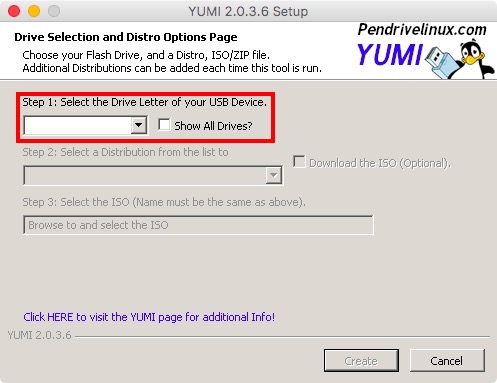
2. Quindi, seleziona il nome della distribuzione che desideri installare. Installeremo Ubuntu come prima distribuzione Linux avviabile. Inoltre, seleziona il file ISO per Ubuntu (o il sistema operativo che desideri installare). Al termine, fai clic su “Crea”.

3. L’applicazione installerà i componenti richiesti sull’unità USB. Una volta fatto, ti verrà presentata una finestra di dialogo che ti chiede se desideri installare più distro. Fare clic su “Sì”.
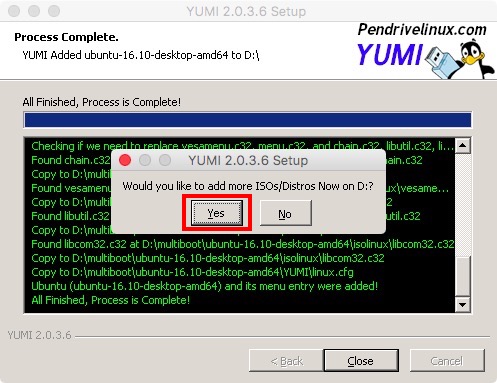
4. Verrai riportato alla schermata principale. Basta selezionare il nome del sistema operativo che si desidera installare (sto usando il sistema operativo elementare). Inoltre, seleziona il file ISO per la distribuzione che desideri installare.
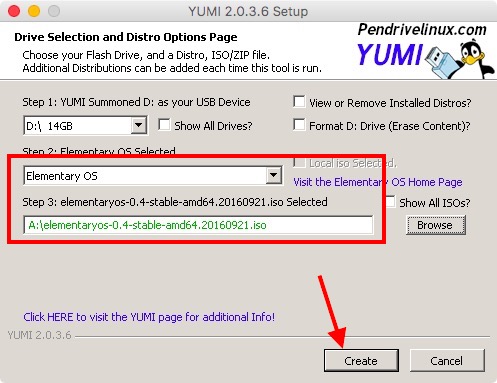
5. Una volta terminato il processo, ti verrà chiesto se desideri installare più distro. Puoi continuare ad aggiungere tutte le distribuzioni che desideri sull’unità USB. Tuttavia, ci fermeremo a 2 distro per questo tutorial.
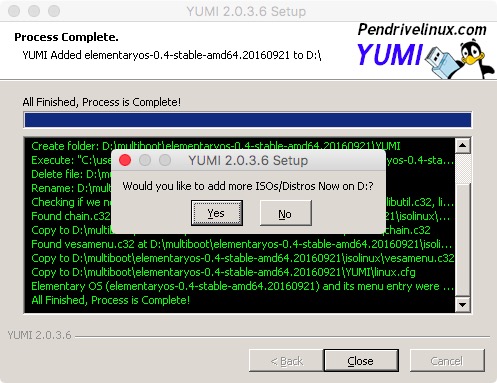
Ora disponi di un disco USB avviabile che puoi utilizzare per eseguire l’avvio in tempo reale in uno qualsiasi dei sistemi operativi che hai installato su di esso. Se desideri avviare una qualsiasi delle distribuzioni Linux che hai installato sull’unità USB, riavvia semplicemente il computer e utilizza l’unità USB come supporto di avvio. Il processo per farlo varia leggermente a seconda della marca del tuo laptop. Se stai utilizzando un Mac, puoi consultare la nostra guida per fare lo stesso.
Esecuzione di YUMI su macOS Sierra con Wine
Se vuoi usare YUMI su un Mac, come me, puoi seguire i passaggi seguenti per farlo funzionare in pochissimo tempo.
1. Scarica Wine Staging dal sito ufficiale. Questo scaricherà un file .pkg sul tuo Mac, che puoi eseguire per installare Wine Staging sul tuo Mac.
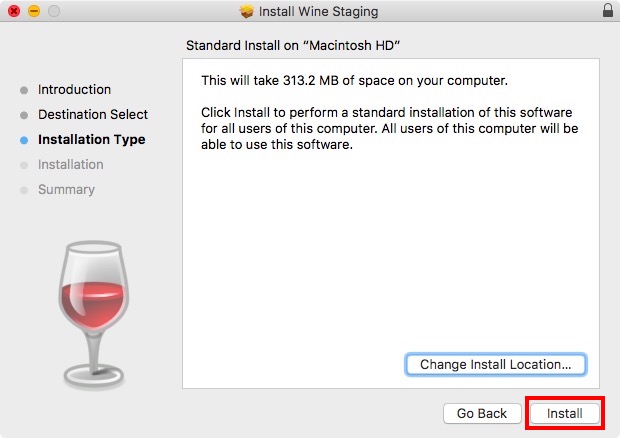
2. Una volta installato Wine, fai clic con il pulsante destro del mouse sul file YUMI.exe. Vai su “Apri con” e seleziona “Staging del vino” dal menu.
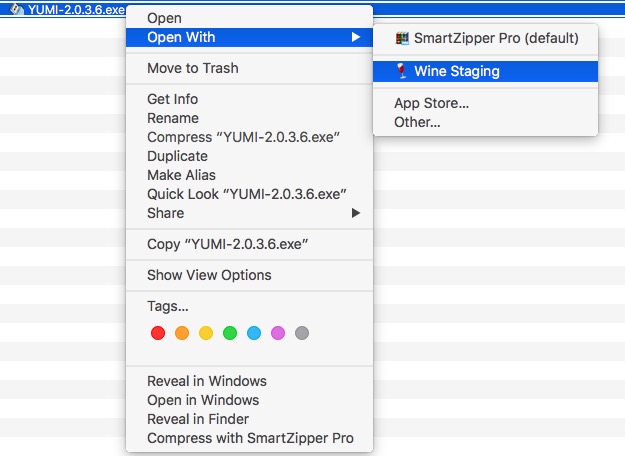
3. YUMI si avvierà immediatamente sul tuo Mac e puoi seguire i passaggi indicati nella sezione precedente per installare più distribuzioni Linux sulla tua unità USB.
Puoi usare questo metodo per usare YUMI su un Mac. Non l’ho provato su nessuna distribuzione Linux, ma il processo di esecuzione di YUMI su Linux usando Wine dovrebbe essere simile all’esecuzione di YUMI su Mac.
Crea facilmente Multiboot Linux USB con YUMI
Ora che sai come installare più distribuzioni Linux sulla stessa unità USB e avviarne una, sentiti libero di usare YUMI per installare quante più distribuzioni Linux sulla tua unità flash USB. Tuttavia, fai attenzione a consentire a ciascuno dei sistemi operativi almeno 4-8 GB di spazio sull’unità USB, per assicurarti che possano funzionare senza problemi.
Quindi, hai mai desiderato avere una singola unità USB con più distribuzioni Linux avviabili? Come ci sei riuscito? Inoltre, se conosci altri metodi per creare un Live USB avviabile con più sistemi operativi basati su Linux, faccelo sapere nella sezione commenti qui sotto.
